Oikeiden kuvien valinta on ratkaiseva askel valokuvaajien työskentelyprosessissa. Jotta voit työskennellä tehokkaasti Lightroom:ssa, on tärkeää tuntea oikea menetelmä kuvavalintaan. Tässä opetusohjelmassa opit merkitsemään kuvia nopeasti ja kohdennetusti, jotta jälkikäteen kehittäminen sujuu ongelmitta.
Tärkeimmät havainnot
- Käytä "automaattinen siirtyminen" -toimintoa navigoidaksesi kuviisi tehokkaasti.
- Käytä pikanäppäimiä valitaksesi tai hylätäksesi kuvia.
- Muodosta tilaa, jotta voit arvioida kuvia paremmin.
Vaiheittainen opas
Vaihe 1: Avaa kirjasto
Käynnistä Lightroom ja siirry "Kirjasto" -moduuliin. Täällä voit navigoida kuviesi joukossa ja aloittaa valinnan. Varmista, että kaikki valokuvasi ovat näkyvissä ja järjestettyinä toiveidesi mukaan.
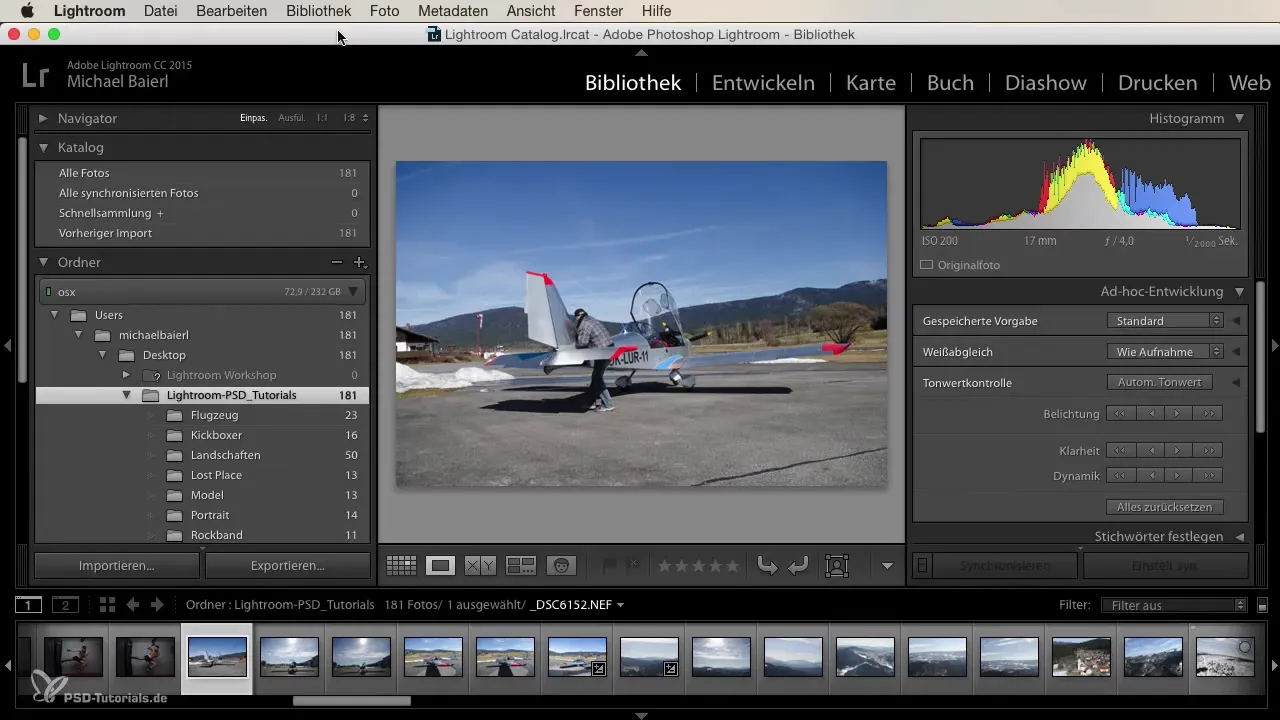
Vaihe 2: Ota käyttöön automaattinen siirtyminen
Ota käyttöön "automaattinen siirtyminen" -toiminto, joka löytyy "Valokuva" -kohdasta. Tämän ansiosta jokaisen kuvan merkitsemisen jälkeen siirrytään automaattisesti seuraavaan kuvaan. Tämä toiminto säästää paljon aikaa, koska sinun ei tarvitse navigoida kuvien läpi manuaalisesti.

Vaihe 3: Luo tilaa arvioimiseksi
Saadaksesi kuvat arvioitua paremmin, tee itsellesi hieman tilaa. Suurentaa kuvanäkymää, jota haluat arvioida, jotta voit havaita yksityiskohtia paremmin. Tämä auttaa sinua tekemään perustellumpia päätöksiä.
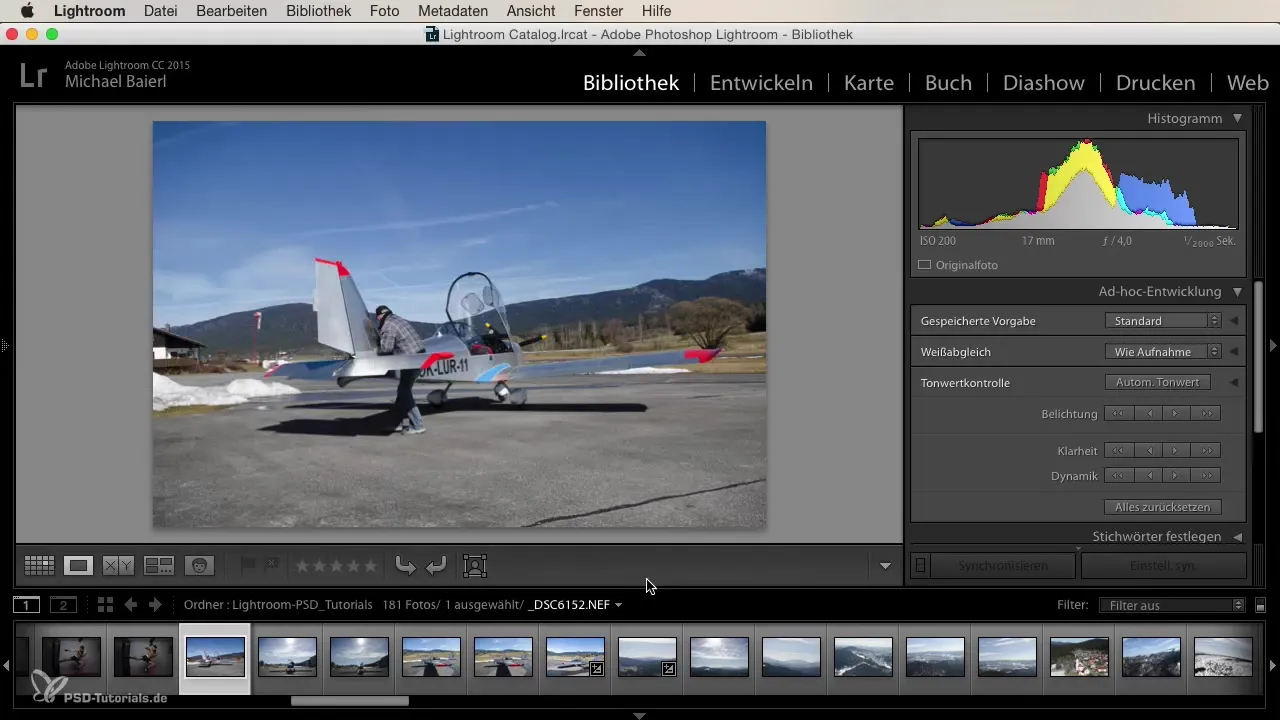
Vaihe 4: Valitse ja hylkää kuvia
Käytä pikanäppäimiä nopeampaan kuvavalintaan: Paina "P" valitaksesi kuvan ja "X" hylätäksesi sen. Tällä tavalla voit käydä kuviesi läpi hetkessä ja merkitä ne tarpeen mukaan.
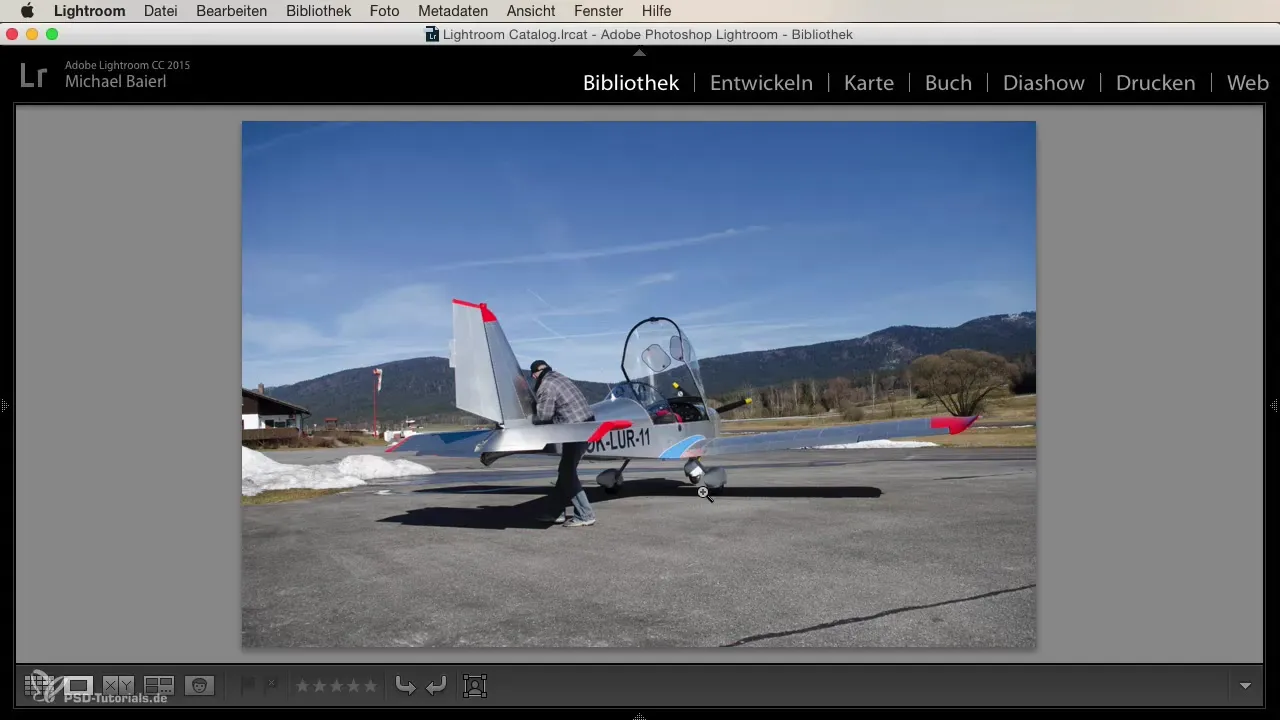
Vaihe 5: Navigoi kuvien läpi
Nyt voit alkaa käydä läpi kuvia. Merkitse ne, joista pidät, painamalla "P" tai hylkää ne "X":llä. Lightroom siirtyy automaattisesti seuraavaan kuvaan, heti kun olet tehnyt valinnan.
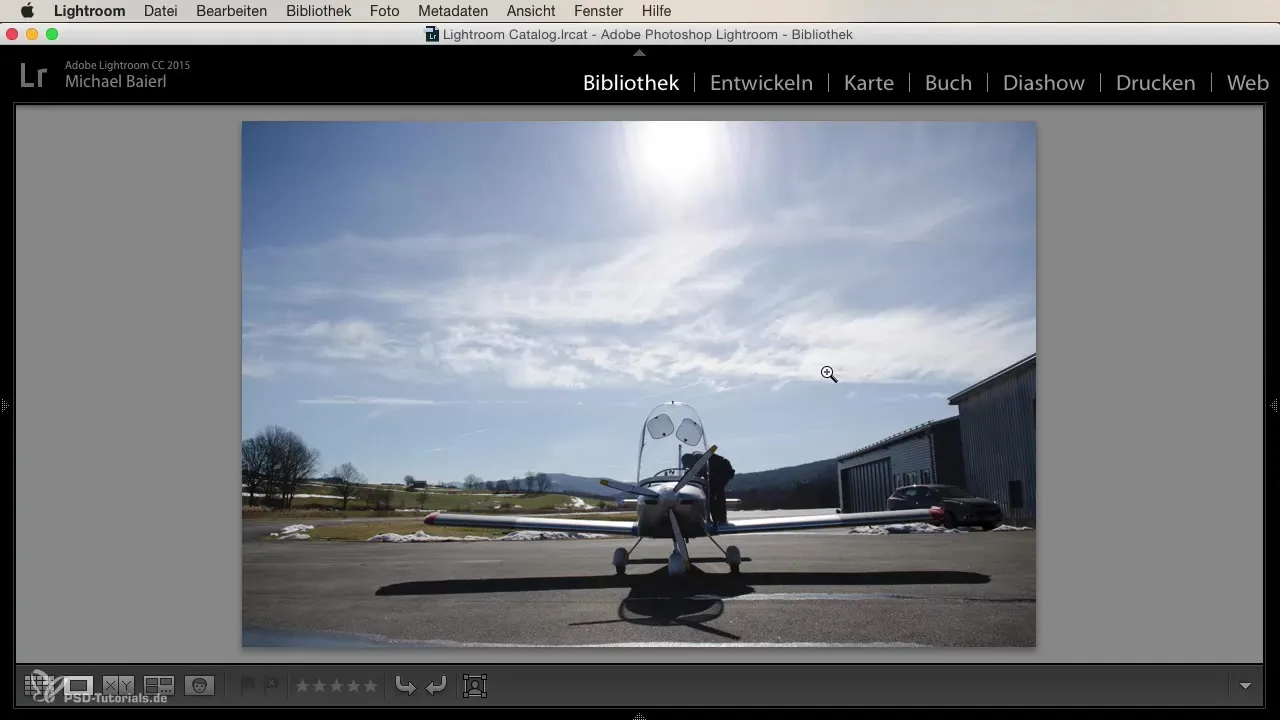
Vaihe 6: Viimeistele kuvavalinta
Kun olet käynyt läpi kaikki kuvat, sinun pitäisi olla tehnyt selkeä valinta. Valitut kuvat ovat nyt valmiita kehittämistä varten kehittämismodulissa. Käy nopeasti läpi valintasi varmistaaksesi, että ne ovat sopivia muokattavaksi.
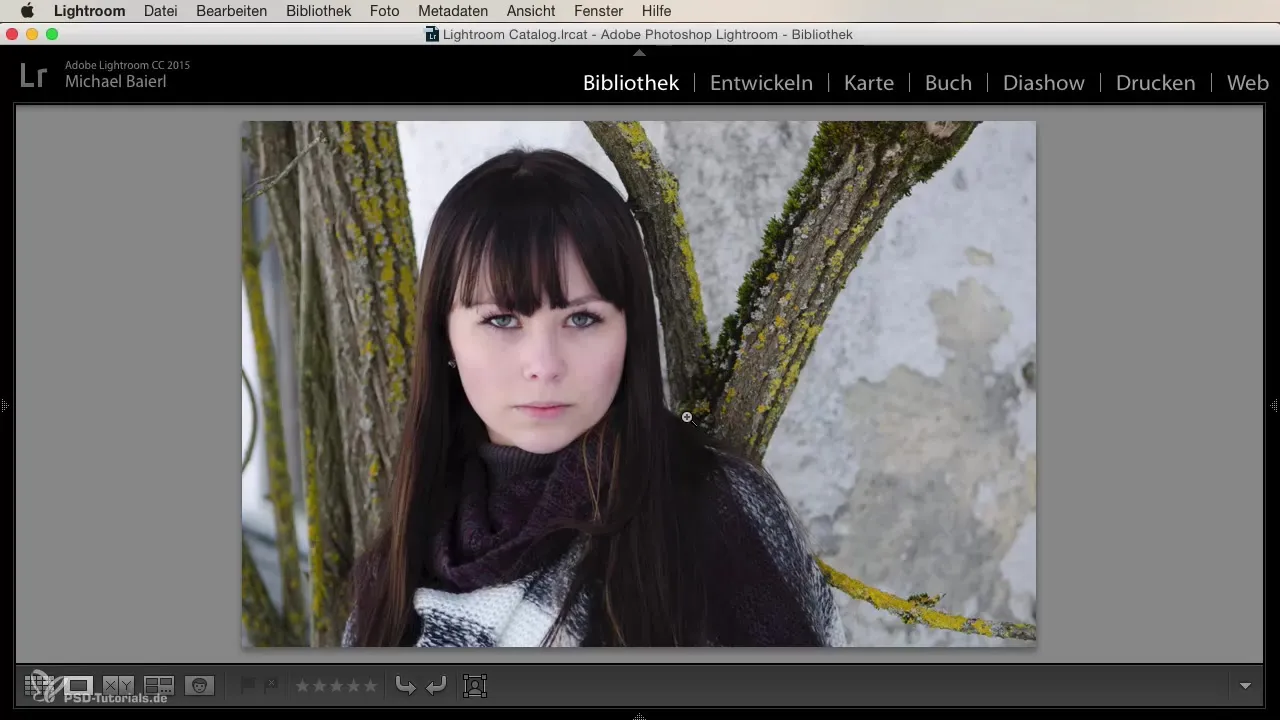
Yhteenveto
Kuvavalinta Lightroomissa sujuu vaivattomasti, kun käytät oikeaa tekniikkaa. "Automaattisen siirtymisen" ominaisuus ja näppärä pikanäppäimien käyttö nopeuttavat valintaprosessia ja auttavat keskittymään parhaimpien valokuvien muokkaamiseen.
Usein kysytyt kysymykset
Kuinka aktivoida automaattinen siirtyminen Lightroomissa?Siirry "Kirjasto" -moduulissa kohtaan "Valokuva" ja aktivoi "automaattinen siirtyminen" -vaihtoehto.
Mitä teen, jos haluan hylätä kuvan?Paina "X":ää hylätäksesi kuvan ja siirtyäksesi automaattisesti seuraavaan kuvaan.
Kuinka voin arvioida kuvia paremmin?Suurentaa kuvanäkymää, jotta voit nähdä yksityiskohtia paremmin.
Kuinka voin navigoida nopeasti kuvieni läpi?Käytä "P" -näppäintä valintaan ja "X" -näppäintä hylkäämiseen, jotta voit tehokkaasti käydä läpi kuviasi.
Mitä tapahtuu hylätyille kuville?Hylättyjä kuvia ei käsitellä eikä niitä voida myöhemmin poistaa luettelosta.


